Рекомендації щодо налаштувань з політики безпеки
Загальні правила щодо логіну та паролю в ОС
- Ім'я адміністратора не залежить від регістру і визначається за правилами:
-
може містити до 20 символів, за винятком таких:
« / \ [ ] :; | = , + * ? < > -
не може містити лише крапки та пропуски.
- Пароль має задовольняти таким обмеженням:
-
містити не менше 6 символів;
-
містити символи хоча б із трьох наборів із наведених чотирьох:
-
прописні літери латинського, російського та українського алфавітів:
A, B, C, D,…, Z, А, Б,…Я; -
строкові літери латинського, російського та українського алфавітів: a, b, c, d,.., z, а, б, …я;
-
цифри: 0, 1, 2, 3, …, 9;
-
спеціальні символи:
~ ! @ # $ % ^ & * ( ) _ - + = | \ { } [ ] :; » ’ < > , . ?
-
-
не містити в собі ім’я користувача чи частину його повного імені;
-
новий пароль повинен відрізнятись від двох попередніх паролів користувача.
- Пароль не можна нікому сповіщати та фіксувати. Під час набору пароля на клавіатурі необхідно стежити, щоб інші користувачі не спостерігали за цим процесом і, таким чином, не дізналися пароль.
Період зміни паролю – кожні 30 днів.
Налаштування ОС Windows
Порядок створення облікового запису
Для створення облікового запису оберіть:
Пуск → Управление → Управление компьютером → Локальные пользователи и группы → Пользователи → Новый пользователь:
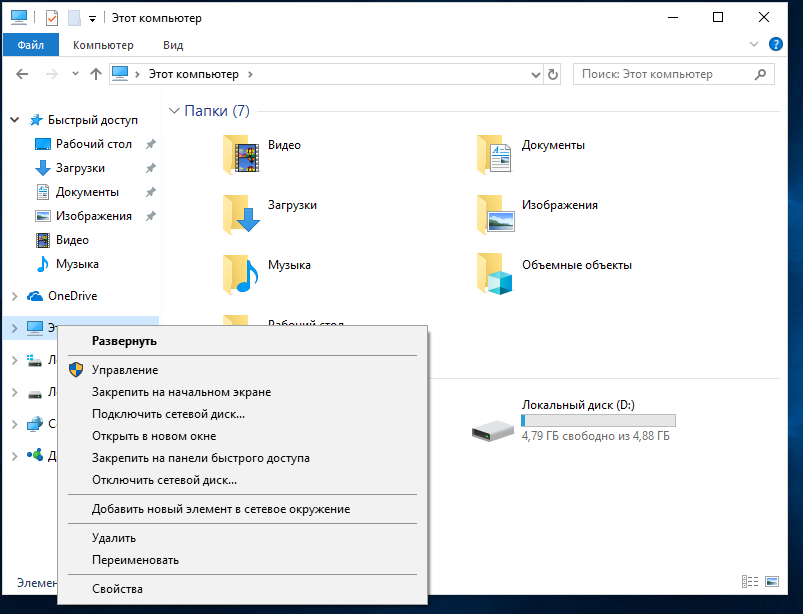
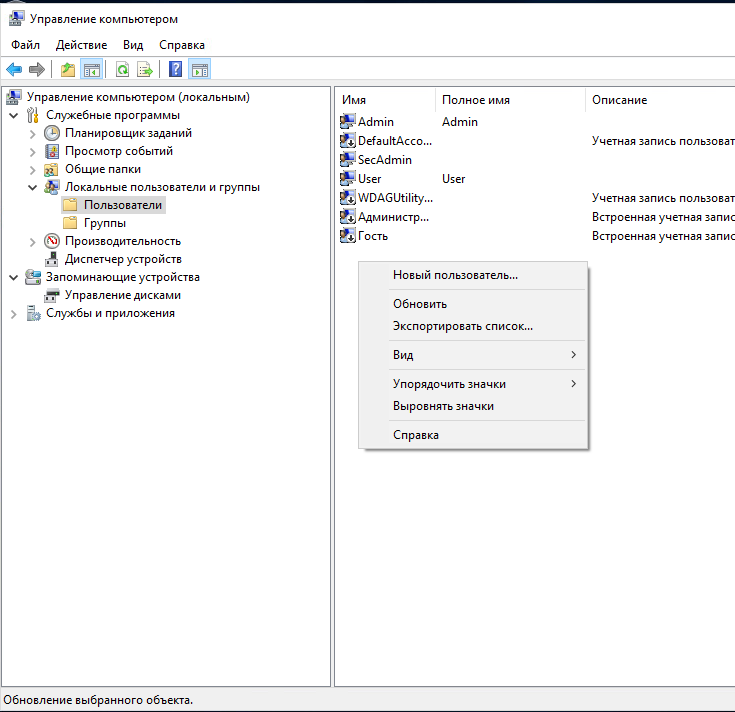
Встановіть пароль до облікового зап�ису:
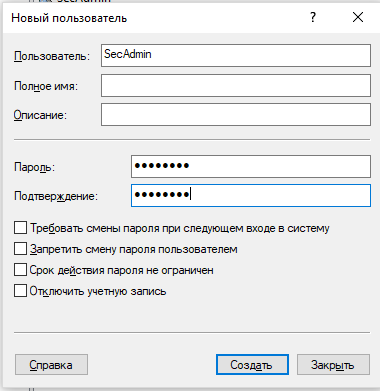
Додайте його до групи Администраторы:
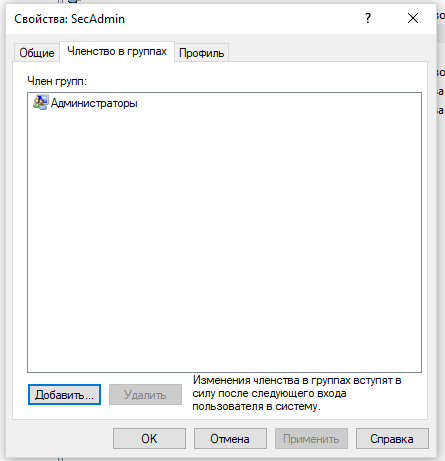
Усі подальші дії з інсталяції та налаштування засобів ОС адміністратор безпеки проводить під обліковим записом SecAdmin
Налаштування групової політики в ОС Windows
Для виконання налаштувань шаблону групової політики в ОС Windows оберіть Пуск → Средства администрирования → Локальна політика �безпеки:
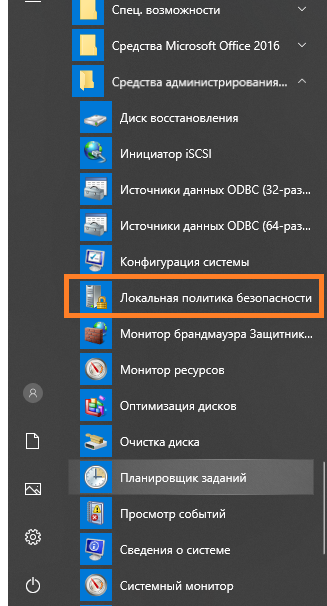
Налаштування Параметрів безпеки
Оберіть Локальна політика → Параметри безпеки та встановіть позначку Відключити:
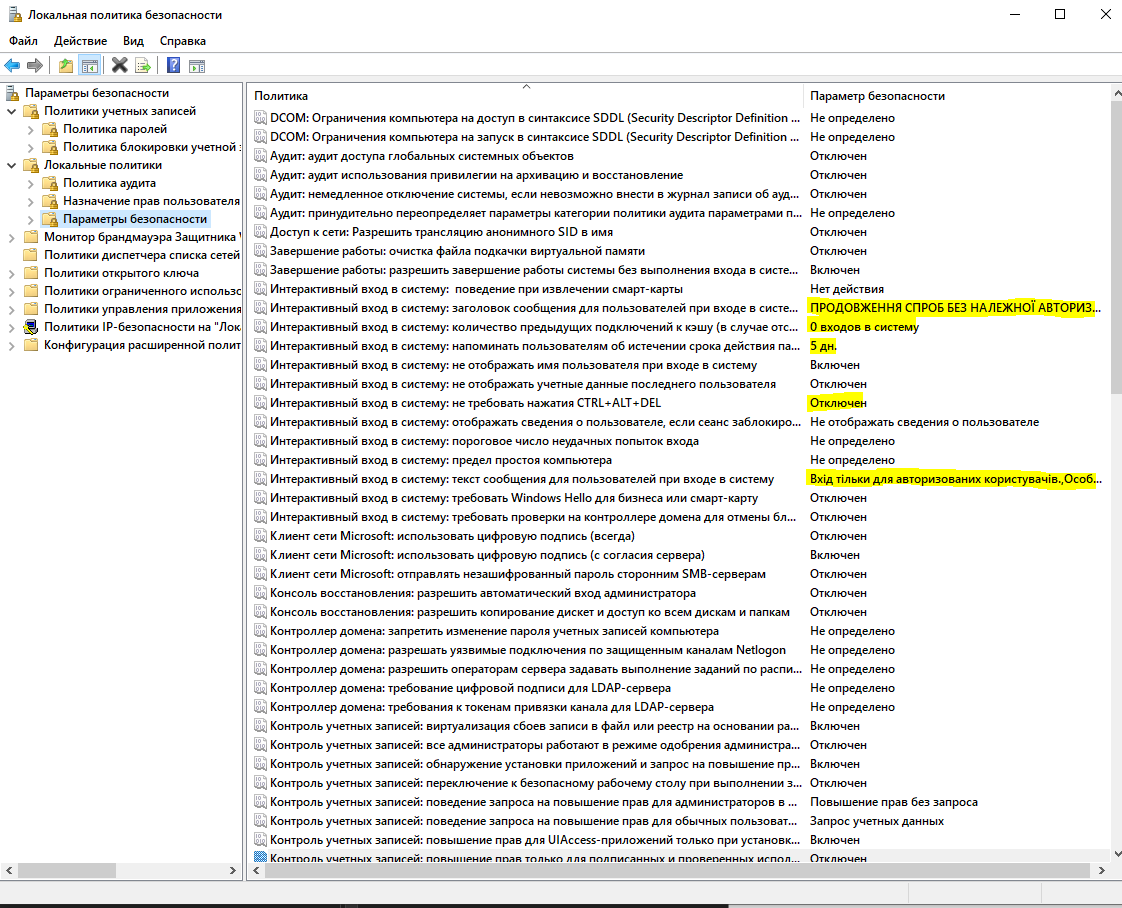
Необхідні параметри для налаштування наведені в таблиці:
| № з/п | Назва параметра | Рекомендовані значення |
|---|---|---|
| 1 | Інтерактивний вхід в систему: Не відображати останнє ім’я користувача (Interactive logon: Do not display last user name) | Включено (Enabled) |
| 2 | Інтерактивний вхід в систему: Не вимагати натискання CTRL+ALT+DEL (Interactive logon: Do not require CTRL+ALT+DEL) | Вимкнено (Disabled) |
| 3 | Інтерактивний вхід в систему: Текст повідомлення для користувачів при вході в систему (Interactive logon: Message text for users attempting to log on) | Вхід тільки для авторизованих користувачів. Особи, які здійснюють спроби несанкціонованого доступу, переслідуватимуться згідно із законом |
| 4 | Інтерактивний вхід в систему: Заголовок повідомлення для користувачів при вході в систему (Interactive logon: Message title for users attempting to log on) | ПРОДОВЖЕННЯ СПРОБ БЕЗ НАЛЕЖНОЇ АВТОРИЗАЦІЇ Є ЗЛОЧИНОМ |
| 5 | Інтерактивний вхід в систему: кількість попередніх підключень до кешу (в разі відсутності доступу до контролера домену) (Interactive logon: Number of previous logons to cache (in case domain controller is not available)) | 0 |
| 6 | Інтерактивний вхід в систему: нагадувати користувачам про закінчення терміну дії пароля заздалегідь (Interactive logon: Prompt user to change password before expiration) | 5 днів (5 days) |
| 7 | Інтерактивний вхід в систему: відображати відомості про користувача, якщо сеанс заблоковано (Interactive logon: Display user name when workstation locked) | Не відображати відомості про користувача |
Налаштування Політики паролів
Параметр Політики облікових записів підпункту Политика паролей налаштовується з такими значеннями:
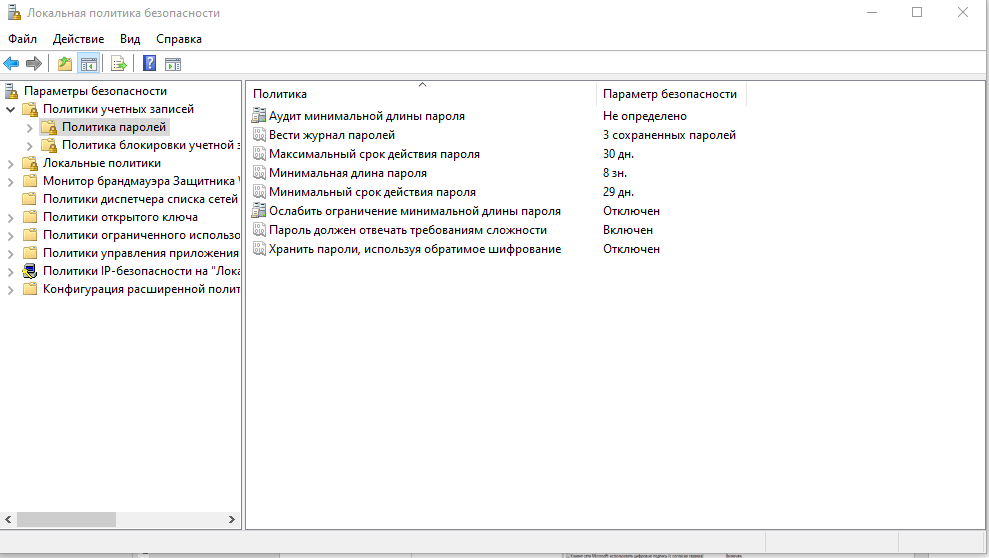
| № | Назва параметра | Опис |
|---|---|---|
| 1 | Аудит минимальной длины пароля | Визначає мінімальну довжину пароля, де створюються події попередження аудиту довжини пароля. Цей параметр може мати значення від 1 до 128. Встановіть значення – Не визначено |
| 2 | Вести журнал паролей | Дозволяє визначити число нових унікальних паролів, які повинні бути використані обліковим записом користувача до повторного використання старого паролю. Встановіть значення – 3 |
| 3 | Максимальный срок действия пароля | Визначає період часу, протягом якого можливо використовувати пароль, поки система не буде вимагати від користувач�а зміни паролю. Встановіть значення − 30 днів |
| 4 | Минимальная длина пароля | Дозволяє визначити мінімальну кількість символів, яку повинен містити пароль користувача. Встановіть значення − більше 8 символів |
| 5 | Минимальный срок действия пароля | Визначає період часу (в днях), протягом якого користувач повинен використовувати пароль до того, як його необхідно буде змінити. Встановіть значення − 29 днів |
| 6 | Пароль должен отвечать требованиям сложности | Дозволяє визначити відповідність паролю вимогам складності. Після налаштування параметру пароль має відповідати характеристикам визначених в розділі Загальні правила щодо логіну та паролю в ОС. Встановіть значення − Увімкнути |
| 7 | Хранить пароли, используя обратное шифрование | Визначає, чи використовується операційною системою зворотне шифрування для зберігання паролів, встановити значення − Вимкнений |
Налаштування Політики блокування облікових записів
Рекомендована політика налаштування параметру Політики облікових записів підпункту Блокування облікових записів виконується з такими налаштуваннями:
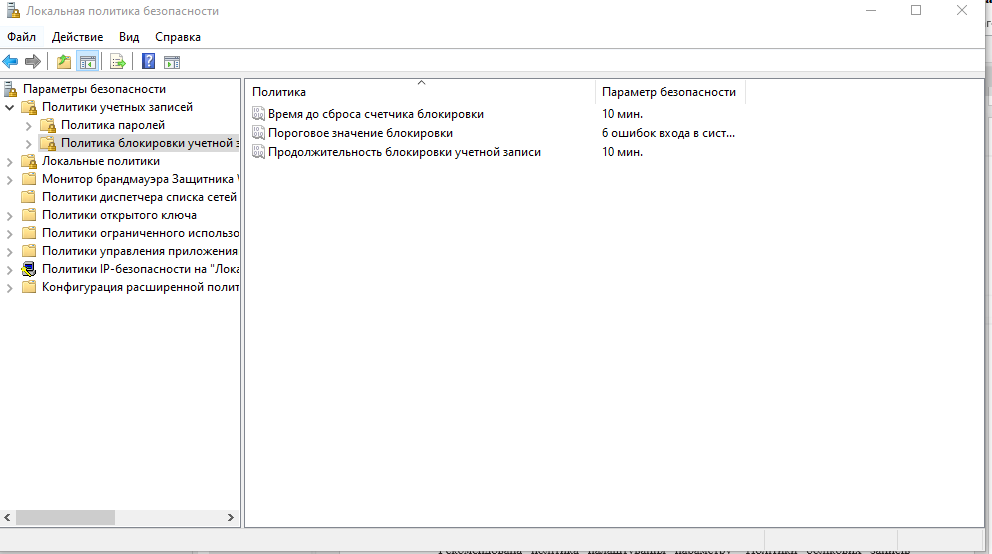
| № | Назва параметра | Опис |
|---|---|---|
| 1 | Время до сброса счетчика блокировки | Дозволяє визначити проміжок часу, що має пройти після невдалого входу в систему до того, як лічильник невдалих спроб входу буде скинуто. Встановіть значення − 10 хвилин |
| 2 | Пороговое значение блокировки | Дозволяє визначити кількість невдалих спроб входу в систему, які �призводять до блокування облікового запису користувача. Встановіть - 6 спроб входу до системи. Заблокований обліковий запис користувача не може використовуватися до тих пір, поки він не буде розблокований Адміністратором безпеки чи не закінчиться період блокування даного облікового запису |
| 3 | Продолжительность блокировки учетной записи | Визначає проміжок часу, протягом якого обліковий запис залишається заблокованим до його автоматичного розблокування. Встановіть значення − 10 хвилин |
Політика аудиту
За допомогою політики аудиту визначаються події безпеки, які заносяться в журнал реєстрації. Адміністратор отримує можливість слідкувати за діями, які мають відношення до безпеки, наприклад доступом до об'єктів, входом (виходом) з системи:
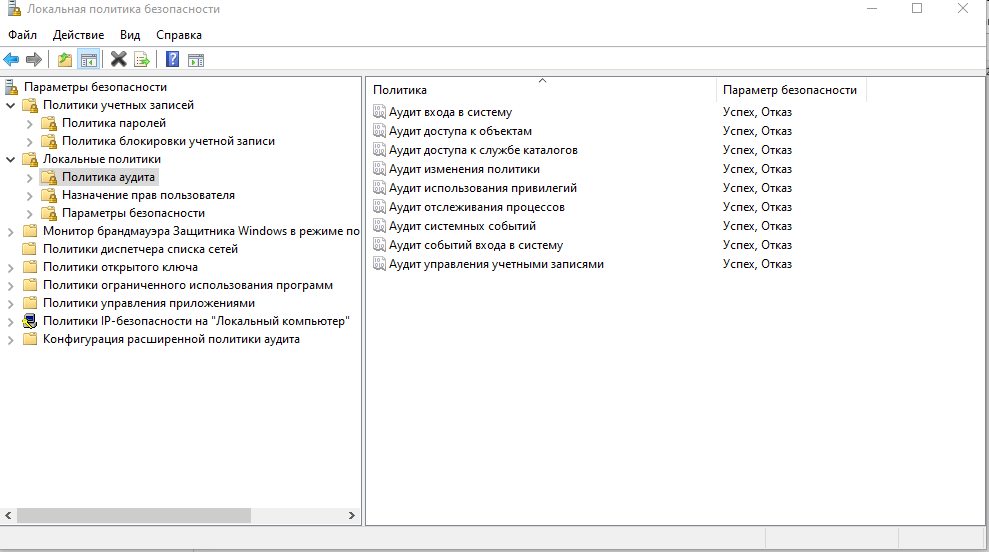
| № з/п | Назва параметра | Рекомендовані значення |
|---|---|---|
| 1 | Аудит входа в систему (Audit account logon events) | Успіх, Відмова (Success, Failure) |
| 2 | Аудит доступа к объектам (Audit object access) | Успіх, Відмова (Success, Failure) |
| 3 | Аудит доступа к службе каталогов (Audit directory service access) | Успіх, Відмова (Success, Failure) |
| 4 | Аудит изменения политики (Audit policy change) | Успіх, Відмова (Success, Failure) |
| 5 | Аудит использования привилегий (Audit privilege use) | Успіх, Відмова (Success, Failure) |
| 6 | Аудит отслеживания процессов (Audit process traking) | Успіх, Відмова (Success, Failure) |
| 7 | Аудит системных событий (Audit system events) | Успіх, Відмова (Success, Failure) |
| 8 | Аудит событий входа в систему (Audit logon events) | Успіх, Відмова (Success, Failure) |
| 9 | Аудит управления учетными записями (Audit account management) | Успіх, Відмова (Success, Failure) |
Налаштування ОС Linux подібних систем
Для забезпечення стабільної та безпечної роботи НМП на базі ОС Linux-подібних операційних системах необхідно виконати базове налаштування, що включає встановлення, оптимізацію, обмеження прав доступу, налаштування брандмауера.
Налаштування автоматичних оновлень безпеки
Один з основних способів забезпечити безпеку операційної системи − оновлювати програмне забезпечення. Оновлення часто виправляють знайде�ні баги і критичні уразливості.
Необхідно виконати оновлення системних пакетів: sudo apt update && sudo apt upgrade (для Ubuntu/Debian) або sudo yum update (для CentOS/RHEL).
Додавання користувача з обмеженими правами
Не рекомендується підключатися до сервера від імені користувача root − він має права на виконання будь-яких команд, навіть критичних для системи. Тому краще створити користувача з обмеженими правами і працювати через нього. Адміністрування можна виконувати через sudo (substitute user and do) − це тимчасове підвищення прав до рівня адміністратора.
Створіть користувача, замінивши administrator на бажане ім'я і вкажіть пароль у відповідь на відповідний запит.
Налаштування файлу pam_cracklib.so дозволить встановлювати примусові паролі (правила).
Також рекомендується відредагувати поля в файлі / etc / shadow: {ИмяПользователя}:{password}:{lastpasswdchanged}:{Minimum_days=30}:{Maximum_days=31}:{Warn=5}:{Inactive}, де:
-
Minimum_days: Мінімальна кількість днів до закінчення дії пароля.
-
Maximum_days: Максимальна кількість днів до закінчення пароля.
-
Warn: Кількість днів перед закінченням, коли користувач буде попереджений про день зміни.
Також варто обмежити перевикористання старих паролів в модулі pam_unix.so і встановити граничну кількість невдалих спроб входу користувача.
- Щоб дізнатися кількість невдалих спроб входу, використовується команда:
faillog
- Для розблокування акаунту після невдалого входу використовується команда:
faillog -r -u ИмяПользователя
- Для блокування і розблокування акаунтів можна використовувати команду passwd:
lock account passwd -l ИмяПользователя;
unlocak account passwd -l ИмяПользователя.
- Переконатися, що у всіх користувачів встановлені паролі, можна за допомогою команди:
awk -F: '($2 == "") {print}' /etc/shadow.
- Заблокувати користувачів без паролів можна за допомогою команди:
passwd - l ИмяПользователя.
Налаштування прав доступу адміністраторів
Після установки паролів варто переконатися, що всі користувачі мають доступ, відповідний їх рангу і відповідальності. В Linux можна встановлювати права доступу на файли і директорії. Так з'являється необхідність створювати і контролювати різні рівні доступу для різних користувачів.
Переглянути користувачів в системі можна командою:
cat /etc/passwd.
Файл / etc / passwd містить рядок для кожного користувача операційної системи. Під сервіси і додатки можуть створюватися окремі користувачі, які також будуть присутні в цьому файлі.
Крім окремих акаунтів, існує категорія доступу для груп. Кожен файл належить одній групі. Один користувач може належати до декількох груп.
Вивести �список всіх груп в системі, де перше поле означає назва групи:
cat /etc/group.
Для категорій користувачів є можливість встановлювати типи доступу. Зазвичай це права на запуск, читання і зміну файлу. У Linux типи доступу позначаються за допомогою двох видів нотацій:
- Алфавітна.
В алфавітній нотації рівень доступу відзначено буквами:
r = читання
w = зміна
x = запуск
- Вісімкова.
У вісімковій нотації рівень доступу до файлів визначається числами від 0 до 7, де:
7 означає повний доступ на зміну, читання і виконання:
4 = читання
2 = зміна
1 = запуск
0 означає відсутність доступуНалаштування брандмауера в Linux-подібних системах
Налаштування брандмауера в Linux-подібних системах
Налаштування UFW (Ubuntu/Debian):
UFW (Uncomplicated Firewall) – це інструмент для спрощеного управління брандмауером у системах на основі Debian/Ubuntu.
- Виконайте команду для активації UFW:
sudo ufw enable
- Перевірте стан брандмауера:
sudo ufw status
- Встановіть дозвіл конкретних портів і протоколів:
sudo ufw allow <номер_порту>
- Встановіть дозвіл доступу за контурними протоколами (TCP або UDP):
sudo ufw allow <номер_порту>/<протокол>
- Встановіть заборону на небезпечні порти:
sudo ufw deny <номер_порту>
- Встановіть доступ на визначені IP-адрес:
sudo ufw allow from <IP-адреса>
Налаштування firewalld (CentOS/RHEL):
Firewalld – це сучасний менеджер брандмауера для систем на основі CentOS/RHEL.
- Установіть firewalld (якщо ще не встановлено):
sudo yum install firewalld
- Увімкніть firewalld під час запуску системи:
sudo systemctl enable firewalld
- Запустіть службу firewalld:
sudo systemctl start firewalld
- Перевірка стану брандмауера:
sudo firewall-cmd --state
-
Налаштування дозволів доступу на порт:
-
Додайте порт до зони public у разі потреби:
sudo firewall-cmd --zone=public --add-port=<номер_порту>/<протокол> --permanent
- Встановіть заборону на небезпечні порти у разі потреби:
sudo firewall-cmd --zone=public --remove-port=<номер_порту>/<протокол> --permanent
- Встановіть доступ на визначені IP-адрес у разі потреби::
sudo firewall-cmd --zone=public --add-source=<IP-адреса> --permanent
Налаштування очищення файлів COOKIE
Google Chrome
-
Відкрийте Google Chrome.
-
У правому верхньому куті натисніть на три крапки і виберіть Налаштування.
-
Прокрутіть до розділу Конфіденційність та безпека та натисніть на Cookies і інші дані сайтів.
-
Увімкніть опцію Очистити cookies та інші дані при закритті браузера.
Mozilla Firefox
-
Відкрийте Mozilla Firefox.
-
У правому верхньому куті натисніть на три горизонтальні лінії та виберіть Налаштування.
-
Перейдіть до Конфіденційність і безпека.
-
У розділі Cookies і дані сайтів увімкніть Очистити cookies при закритті Firefox.
Microsoft Edge
-
Відкрийте Microsoft Edge.
-
Клікніть на три крапки у правому верхньому куті та виберіть Налаштування.
-
Перейдіть до Конфіденційність, Пошук і служби.
-
У розділі Вибірково видаляти дані браузера увімкніть Очистити cookie після закриття браузера.
Safari (для macOS)
-
Відкрийте Safari.
-
Перейдіть до Налаштування в меню Safari.
-
Виберіть вкладку Конфіденційність.
-
Увімкніть опцію Видаляти cookies після закриття браузера.
Opera
-
Відкрийте Opera.
-
Перейдіть до Налаштувань.
-
Перейдіть до Конфіденційність та безпека.
-
Увімкніть опцію Очистити cookies після закриття браузера.
Налаштування антивірусного захисту
Для підвищення захисту комп'ютера від нових видів загроз і різних модифікацій вірусів необхідно підтримувати антивірусні бази в актуальному стані.
Для належного захисту від несанкціонованого доступу до антивірусного засобу захисту містить такі налаштування:
-
захист від несанкціонованої зміни налаштувань антивірусу;
-
захист від завершення процесів антивірусу;
-
захист від несанкціонованого видалення або зміни журналів.
Параметри антивірусного засобу захисту можуть мати дуже велике значення з точки зору політики безпеки. Неавторизовані зміни можуть загрожувати стабільності й захисту системи. Щоб захистити параметри програми паролем необхідно встановити пароль на зміну налаштувань.
Антивірусного засобу захисту має вбудовану технологію самозахисту, яка не дозволяє шкідливому програмному забезпеченню пошкоджувати або відключати антивірусні й анти шпиг�унські модулі, забезпечуючи безперервний захист системи.
Зміни, внесені в параметри Увімкнути самозахист, набувають сили після перезапуску операційної системи